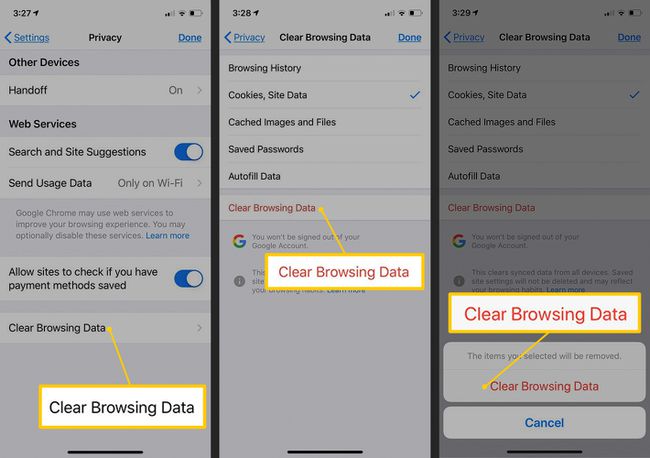Jak usunąć i wyczyścić pliki cookie na iPhonie?
Co wiedzieć
- Aby wyczyścić historię przeglądania Safari i pliki cookie, otwórz Ustawienia > Safari > Wyczyść historię i dane witryny.
- Tylko w przypadku plików cookie, Ustawienia > Safari > Zaawansowany > Dane strony internetowej > wybierz Kasować lub Usuń wszystkie dane witryny > Usuń teraz.
- W Chrome Chrom > (...) > Ustawienia > Prywatność > Wyczyść dane przeglądania > Pliki cookie, dane witryny > Wyczyść dane przeglądania > Wyczyść dane przeglądania.
W tym artykule wyjaśniono, jak wyczyścić pliki cookie na iPhonie. Instrukcje dotyczą przeglądarek internetowych Safari i Chrome.
Jak wyczyścić historię przeglądania Safari i pliki cookie?
Masz kilka opcji usuwania plików cookie z domyślnych Przeglądarka Safari na iPhonie. Możesz jednocześnie usunąć historię przeglądania stron internetowych i pliki cookie, usunąć tylko pliki cookie lub usunąć pliki cookie dla określonej witryny.
Wykonaj poniższe czynności, aby usunąć wszystkie dane witryny, w tym historię przeglądarki, z Safari na iPhonie:
Otwórz iPhone'a Ustawienia aplikację, przewiń w dół i wybierz Safari.
Wybierz Wyczyść historię i dane witryny.
-
Po wyświetleniu monitu o potwierdzenie wyboru wybierz Wyczyść historię i dane w celu usunięcia dziennika odwiedzonych stron internetowych oraz plików cookie zapisanych dla przeglądarki Safari.
Wyczyszczenie historii i danych nie zmienia informacji autouzupełniania.
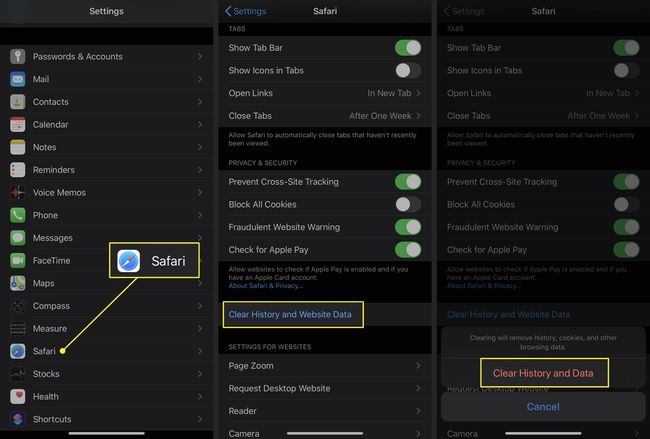
Gdy jesteś w ustawieniach Safari, możesz włączyć Zapobiegaj śledzeniu między witrynami. Możesz także włączyć Blokuj wszystkie pliki cookie, ale może to uniemożliwić prawidłowe działanie niektórych witryn.
Po zakończeniu zamknij aplikację Ustawienia.
Jak usunąć pliki cookie podczas zapisywania historii przeglądarki Safari?
Nie musisz usuwać historii przeglądarki, aby wyczyścić pliki cookie z iPhone'a. Możesz również usunąć tylko pliki cookie lub usunąć pliki cookie dla określonej witryny. Po usunięciu wszystkich plików cookie konieczne będzie ponowne zalogowanie się na stronach internetowych. Jeśli masz problemy z konkretną witryną, usuń dane dla tej witryny.
Otwórz iPhone'a Ustawienia aplikację i wybierz Safari.
Wybierz Zaawansowany.
-
Wybierz Dane strony internetowej. Wyświetlana jest lista wszystkich witryn internetowych, które przechowują pliki cookie w przeglądarce Safari. Na tym ekranie możesz wyczyścić wszystkie pliki cookie lub wybrać określone pliki cookie do usunięcia.
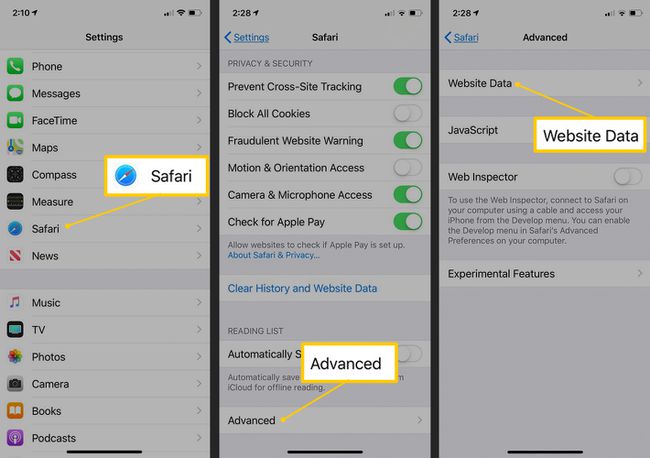
Aby wyczyścić poszczególne pliki cookie z menu Dane witryny, przesuń palcem w lewo na dowolnej witrynie na liście i wybierz Kasować.
-
Aby usunąć wszystkie witryny z listy, wybierz Usuń wszystkie dane witryny i potwierdź, dotykając Usuń teraz.
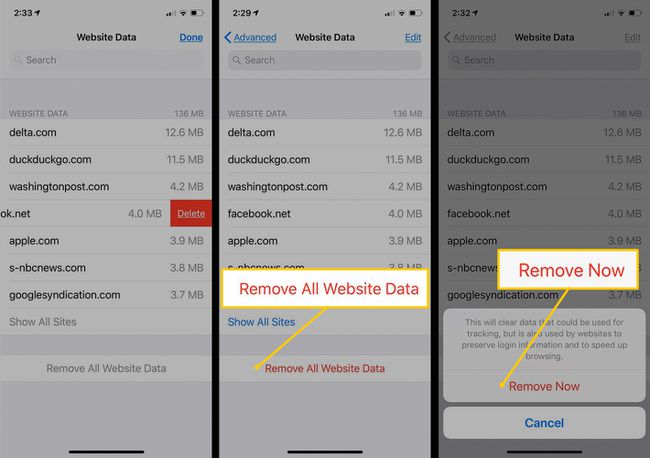
Na ekranie Dane witryny mogą znajdować się setki (lub tysiące) witryn internetowych. Jeśli szukasz konkretnej strony internetowej, skorzystaj z pola wyszukiwania, aby ją znaleźć.
Jak wyczyścić pliki cookie w aplikacji Chrome
ten Przeglądarka Google Chrome Aplikacja jest alternatywą dla domyślnej przeglądarki Safari dla iPhone'a.
Oto jak usunąć pliki cookie przechowywane przez Chrome:
w Chrom aplikacji, dotknij ... ikona menu (trzy poziome kropki znajdujące się w prawym dolnym rogu ekranu).
-
Wybierz Ustawienia > Prywatność.
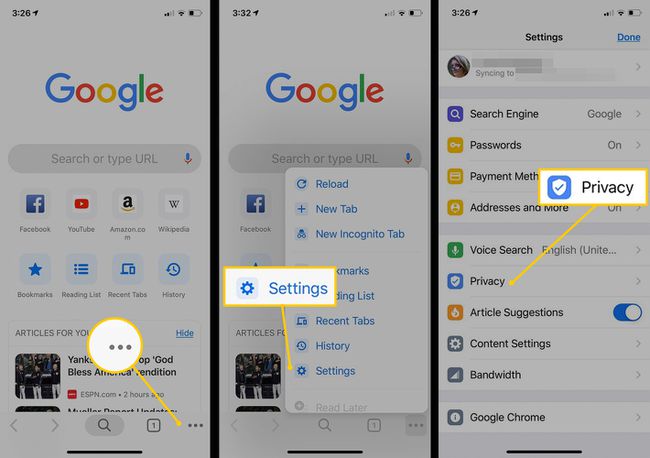
Wybierz Wyczyść dane przeglądania.
Wybierz Pliki cookie, dane witryny, następnie wybierz Wyczyść dane przeglądania.
-
Aby potwierdzić, że chcesz wyczyścić dane przeglądania w aplikacji Chrome, wybierz Wyczyść dane przeglądania.